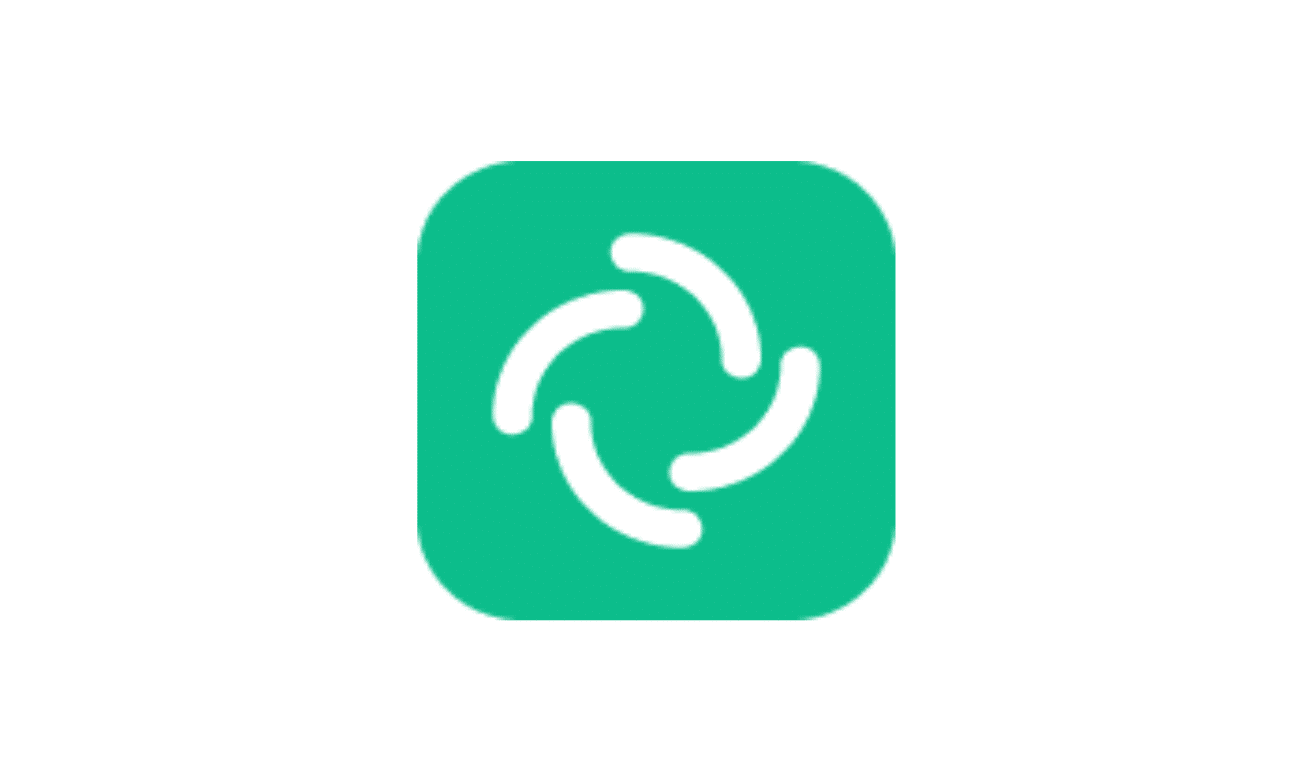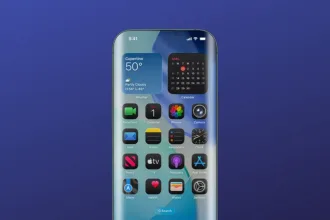Element é um comunicador para chat. No entanto, mais do que chat em grupo, ele é um aplicativo para comunicações diversas. Crie, compartilhe, comunique-se, converse e ligue com segurança e conecte-se a outros aplicativos. Neste tutorial, saiba como instalar o comunicador Element no Linux, usando pacotes Flatpak.
Dentre os recursos do Element, podemos destacar:
- Comunique-se com sua equipe e colegas fora da rede de forma mais eficiente: use salas dedicadas que mantêm as informações desde sua criação e para sempre;
- Esqueça os e-mails de grupo: participe ou crie salas por tópico, por equipe, por evento, por exemplo;
- Elimine o ruído criando notificações personalizadas por você e para você;
- Chame a atenção de seu colega chamando seu nome e não perca nada com os alertas de palavras-chave;
- Implante bots para diversão ou uso prático com nossa loja de integrações.
Siga o tutorial abaixo para instalar essa poderosa ferramenta agora mesmo no seu Linux!
Instalando o comunicador Element no Ubuntu e derivados!
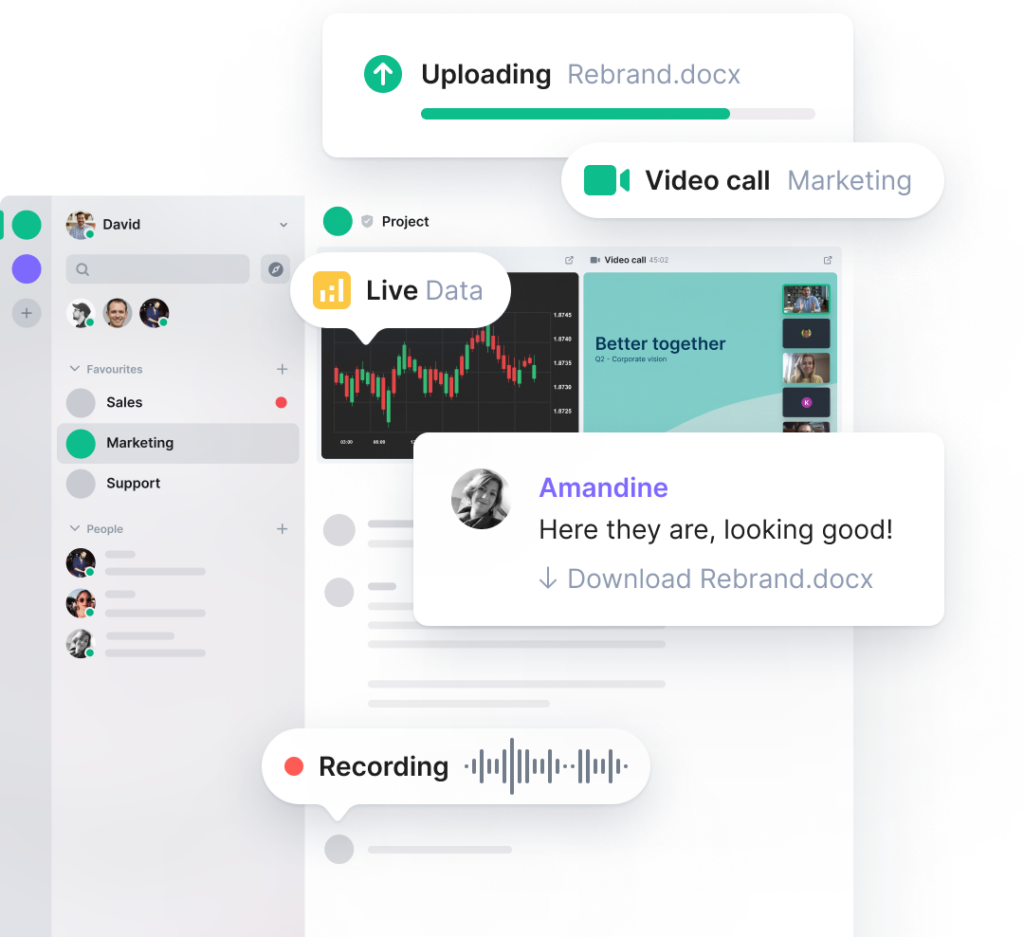
Para instalar o Element no Ubuntu, execute o comando abaixo. Vale lembrar que neste processo de instalação, vamos utilizar um pacote Flatpak, então caso você já tenha instalado e ativado o Flatpak no Ubuntu ou Linux Mint, pode pular para o Passo 4.
Passo 1 – Instalar e ativar o suporte ao Flatpak no Ubuntu, Linux Mint e derivados:
sudo apt install flatpakPasso 2 – Agora, vamos adicionar o repositório Flathub, que é onde vamos baixar e instalar o Element para seguir com o processo de instalação no Ubuntu, Linux Mint ou derivados:
flatpak remote-add --if-not-exists flathub https://flathub.org/repo/flathub.flatpakrepoPasso 3- Agora, precisamos reiniciar o sistema, em seguida, volte neste tutorial e prossiga com a instalação! Para reiniciar você pode utilizar o botão padrão do seu ambiente, ou execute o comando abaixo:
sudo rebootPasso 4 – Execute o comando de instalação do Element no Ubuntu, Linux Mint e derivados:
flatpak install flathub im.riot.RiotPasso 5 – Comando para executar a aplicação:
flatpak run im.riot.RiotInstalando o comunicador Element no Fedora e derivados!
Para instalar o Element no Fedora, execute os comandos abaixo. Lembrando que o Fedora já vem som suporte ao Flatpak habilitado, então basta executar os comandos abaixo:
Passo 1 – Execute o comando de instalação do Element no Fedora:
flatpak install flathub im.riot.RiotPasso 2 – Comando para executar a aplicação:
flatpak run im.riot.RiotInstalando o Element no Debian e derivados!
Para instalar o Element no Debian, execute os comandos abaixo. Caso você já tenha o Flatpak ativado e habilitado no seu Debian, pule para o passo 4, que seria da instalação:
Passo 1 – Instalar o suporte ao Flatpak no Debian:
apt updateapt install flatpakPasso 2 – Vamos adicionar o repositório do Flathub:
flatpak remote-add --if-not-exists flathub https://flathub.org/repo/flathub.flatpakrepoPasso 3 – Reinicie o sistema, você pode fazer isso manualmente utilizando o botão do seu ambiente ou o comando abaixo:
rebootPasso 4 – E agora, vamos executar o comando para instalar o Element no Debian ou derivados. Observe que o comando abaixo está com o sudo, caso você não o tenha habilitado, remova o sudo e instalar usando o ROOT mesmo:
flatpak install flathub im.riot.RiotPasso 5 – Comando para executar a aplicação:
flatpak run im.riot.RiotInstalando o Element no openSUSE e derivados!
Para instalar o Element no openSUSE, execute os comandos abaixo. Vamos utilizar um repositório. Caso você já tenha o suporte ao Flatpak instalado e habilitado no openSUSE, pule para o passo 4:
Passo 1 – Instalar o Flatpak
sudo zypper install flatpakPasso 2 – Agora, vamos adicionar o repositório Flathub:
flatpak remote-add --if-not-exists flathub https://flathub.org/repo/flathub.flatpakrepoPasso 3 – Vamos reiniciar, faça isso usando o botão de reiniciar do seu ambiente ou o comando abaixo:
sudo rebootPasso 4 – Execute o comando de instalação do Element no OpenSUSE:
flatpak install flathub im.riot.RiotPasso 5 – Comando para executar o Element
flatpak run im.riot.RiotÉ isso, esperamos ter ajudado você a instalar o Element no Linux!